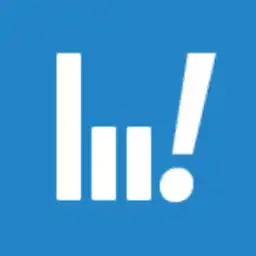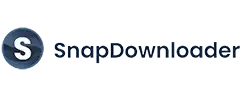Các công cụ như ClipGrab cho phép bạn dễ dàng tải xuống video và xem chúng bất kỳ lúc nào bạn muốn. Mặc dù đây là trình chuyển đổi và tải xuống video miễn phí phổ biến, nhưng nó không phải là một giải pháp hoàn hảo. Có rất nhiều lựa chọn thay thế ClipGrab trên goog khác cho phép bạn tải xuống video miễn phí (hoặc với một khoản phí cấp phép nhỏ).
Tất cả chúng đều có ưu và nhược điểm và việc tìm ra cái nào phù hợp nhất với bạn có thể mất một chút thời gian thử và sai. Làm cho nó dễ dàng hơn, Tôi đã tổng hợp danh sách các lựa chọn thay thế ClipGrab tốt nhất, các tính năng chính của chúng cũng như cách cài đặt và sử dụng chúng để tải xuống video.
TL; DR - 10 lựa chọn thay thế ClipGrab tốt nhất vào năm 2024 là:
- YouTube Premium
- 4K Video Downloader
- Trình giữ video AceThinker
- Trình tải xuống WinX YouTube
- VLC Media Player
- Tải xuống video
- Trình tải xuống Snap
- Trình tải xuống YouTube của iTubeGo
- Tải xuống video chuyên nghiệp
- Trình tải xuống YouTube HD
Những lựa chọn thay thế tốt nhất cho ClipGrab vào năm 2024 là gì?
Bây giờ, chúng ta hãy xem xét một số lựa chọn thay thế ClipGrab tốt nhất vào năm 2024 để tải xuống video.
1. YouTube cao cấp

Ở đầu danh sách của tôi là YouTube Premium, trước đây được gọi là YouTube Red. Đây là gói trả phí của YouTube và đi kèm với nhiều tùy chọn hơn so với trang miễn phí, bao gồm khả năng tải xuống video từ YouTube một cách dễ dàng và hợp pháp.
Ưu và nhược điểm của YouTube Premium
Ưu điểm:
- Hoàn toàn hợp pháp
- Đi kèm với vô số lợi ích thành viên khác, bao gồm trải nghiệm xem không có quảng cáo, phát trong nền và hơn thế nữa
- Đủ đơn giản cho người mới bắt đầu
Nhược điểm:
- Chỉ hoạt động với YouTube
- Không giống như các tùy chọn khác (ít hợp pháp hơn), bạn phải trả tiền cho YouTube Premium
Cách tải xuống và sử dụng YouTube Premium
Chỉ cần đăng nhập vào tài khoản YouTube của bạn hoặc nhập “YouTube Premium” trong trình duyệt của bạn để đăng ký tài khoản. YouTube Premium cung cấp bản dùng thử miễn phí một tháng, sau thời gian đó, giá là 11.99 đô la / tháng.
Khi bạn đã thiết lập tài khoản YouTube Premium của mình, thật dễ dàng để tải xuống video miễn phí. Chỉ cần nhấp vào biểu tượng “tải xuống” bên dưới video, chọn chất lượng video bạn muốn tải xuống (video chất lượng cao hơn sẽ mất nhiều thời gian tải hơn) và đợi biểu tượng dấu kiểm thông báo cho bạn khi quá trình tải xuống hoàn tất.
Và thế là xong: bạn có thể tải xuống bất kỳ video nào để xem bất cứ lúc nào có hoặc không có kết nối internet.
2. Trình tải xuống video 4K

4K Video Downloader là một giải pháp thay thế tuyệt vời khác cho ClipGrab, vì nó thân thiện với người dùng hơn và chơi tốt với nhiều loại thiết bị và phần mềm hơn.
Ưu điểm và nhược điểm của trình tải xuống video 4K
Ưu điểm:
- Tương thích với macOS, Windows, Linux và Android
- Đi kèm với các hướng dẫn hữu ích để dễ dàng cài đặt và tải xuống
- Dùng thử miễn phí và giá cả rất hợp lý
Nhược điểm:
- Tải xuống video từ các nền tảng mạng xã hội khác nhau yêu cầu khác nhau
- Phải được cài đặt trên máy tính hoặc thiết bị của bạn
Cách tải xuống và sử dụng
Chỉ cần truy cập trang web của họ và nhấp vào nút “Tải xuống video 4K” để cài đặt nó trên thiết bị của bạn. Khi nó đã được tải xuống, bạn có thể khởi chạy ứng dụng để xem trang giao diện chính của nó.
Sau khi cài đặt, tất cả những gì bạn phải làm là sao chép URL của video bạn muốn tải xuống và dán nó vào tab “dán URL” của Trình tải xuống video 4K. Sau đó, chọn chất lượng video bạn muốn và nhấn “tải xuống”.
Ưu đãi của Trình tải xuống video 4K một phiên bản miễn phí và một phiên bản trả phí đi kèm với nhiều tính năng và khả năng hơn. Hơn hết, gói trả phí chỉ $ 15 cho đăng ký trọn đời, điều này làm cho Trình tải xuống video 4K trở thành một trong những giao dịch tốt nhất trong danh sách của tôi.

Một trong những nhược điểm duy nhất của sản phẩm 4K Video Downloader là bạn có thể cần phải trả phí đăng ký trọn đời để tải xuống video từ các nền tảng hoặc trang web nhất định. Nhưng, với điều đó đã nói, nó is chỉ $ 15 để tải xuống video không hạn chế suốt đời.
Kiểm tra trang web 4KDownload tại đây!
Hãy tải xuống Trình tải xuống video 4K ngay hôm nay và bắt đầu tải xuống video từ tất cả các trang web và nền tảng truyền thông xã hội yêu thích của bạn một cách dễ dàng. Với bản dùng thử miễn phí và đăng ký trọn đời chỉ với $15, bạn sẽ không tìm thấy ưu đãi nào tốt hơn ở bất kỳ nơi nào khác!
3. Trình giữ video AceThinker

Một sự thay thế tuyệt vời khác cho ClipGrab là Trình giữ video AceThinker. Nó tương thích với hầu hết các nền tảng phát trực tuyến chính và cho phép người dùng dễ dàng tải video xuống để xem sau.
Đó là một công cụ tuyệt vời với rất nhiều chức năng tuyệt vời, bao gồm cả khả năng trích xuất các tệp MP3 từ các video đã tải xuống và tải xuống / lưu toàn bộ kênh YouTube đồng thời. Nó cũng có thể chuyển đổi video sang các loại tệp khác nhau và cho phép người dùng lưu video vào bất kỳ loại vùng chứa tệp nào.
Ưu điểm và nhược điểm của AceThinker Video Keeper
Ưu điểm:
- Hoạt động với YouTube, Facebook, Vimeo, Chuyển động hàng ngày, Instagram, Twitter, VEVO, v.v.
- Tải xuống video chất lượng cao mà không bị chậm nhiều
- Cũng có thể trích xuất các tệp MP3 từ các video đã tải xuống
- Có thể tải xuống và lưu nhiều video đồng thời
- Chuyển đổi video thành bất kỳ loại tệp nào
- Đi kèm với bản dùng thử miễn phí
Nhược điểm:
- Cần được tải xuống máy tính của bạn (không giống như trang web hoặc tiện ích mở rộng của trình duyệt)
- Không tương thích với Linux
Cách tải xuống và sử dụng
Chỉ cần truy cập trang web của AceThinker Video Keeper và nhấn “tải xuống”. Khi phần mềm đã được tải xuống, bạn có thể mở nó và làm theo hướng dẫn cài đặt dễ dàng. Sau khi nó được cài đặt, bạn sẽ có thể khởi chạy nó và xem giao diện người dùng chính của nó.
Từ đó, thật dễ dàng tải xuống và chuyển đổi video từ khá nhiều nền tảng. Chỉ cần sử dụng trình duyệt để tìm kiếm video bạn muốn tải xuống, sao chép URL của video đó và dán vào thanh tìm kiếm của AceThinker Video Keeper.
Sau đó nhấn vào biểu tượng dấu cộng ở bên trái của thanh tìm kiếm, nhấp vào “thêm” để chọn chất lượng video bạn muốn và nhấp vào nút “tải xuống” để kết thúc quá trình.
Quá trình này có nhiều công việc hơn một chút so với YouTube Premium, nhưng đây là một công cụ linh hoạt hơn nhiều vì nó có thể được sử dụng trên cơ bản mọi nền tảng lưu trữ video, miễn là bạn có thể truy cập URL của video.

Bạn có thể dùng thử AceThinker Video Keeper miễn phí, sau đó sẽ có một vài tùy chọn thanh toán: hàng tháng với $ 9.95, hàng năm với $ 25.95 hoặc gói trọn đời cá nhân chỉ với $ 35.95 (đây chắc chắn là thỏa thuận tốt nhất). Ngoài ra còn có gói trọn đời dành cho gia đình mà bạn có thể sử dụng với tối đa 5 máy tính với giá 71.90 đô la.
Truy cập trang web AceThinker để tìm hiểu thêm!
Bạn đang tìm kiếm một trình tải xuống và chuyển đổi video tất cả trong một? Không cần tìm đâu xa ngoài AceThinker Video Keeper! Với khả năng tương thích với nhiều nền tảng phát trực tuyến, tải xuống video chất lượng cao và khả năng chuyển đổi tệp linh hoạt, Video Keeper là công cụ hoàn hảo cho mọi nhu cầu video của bạn.
4. Trình tải xuống WinX YouTube

Mặc dù tên của nó, Trình tải xuống WinX YouTube cho phép người dùng tải xuống video từ nhiều trang web khác nhau ngoài YouTube, biến nó thành một giải pháp thay thế ClipGrab tuyệt vời khác.
Ưu và nhược điểm của WinX YouTube Downloader
Ưu điểm:
- Cho phép tải xuống video đồng thời
- Hoạt động liên tục với Windows và macOS
Nhược điểm:
- Chỉ hỗ trợ một số thiết bị hạn chế
Cách tải xuống và sử dụng
Cài đặt dễ dàng vì nút "tải xuống" màu xanh lục khổng lồ trên trang web của WinX khá khó bỏ sót. Khi ứng dụng đã được tải xuống máy tính của bạn, chỉ cần làm theo hướng dẫn thiết lập và khởi chạy ứng dụng.
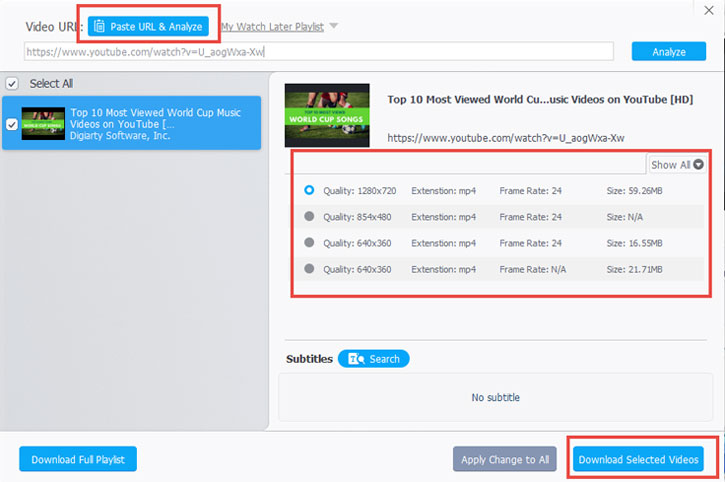
May mắn thay, với WinX, việc tải xuống video cũng dễ dàng như quá trình cài đặt: chỉ cần sao chép và dán URL của video bạn muốn tải xuống ứng dụng WinX YouTube Downloader, nhấp vào nút “phân tích” để chọn độ phân giải video mong muốn của bạn và nhấn “tải xuống các video đã chọn”.
Khi video của bạn đã được tải xuống, bạn có thể đặt tên cho video và chọn nơi bạn muốn lưu video trên thiết bị của mình.
Tìm hiểu thêm trên trang web WinX
Bạn muốn tải xuống video yêu thích của mình từ YouTube và các trang web khác một cách dễ dàng? Không cần tìm đâu xa hơn WinX YouTube Downloader! Với quá trình cài đặt đơn giản và giao diện thân thiện với người dùng, WinX giúp việc tải video trở nên dễ dàng. Ngoài ra, với sự hỗ trợ cho độ phân giải video chất lượng cao và tải xuống đồng thời, bạn sẽ có thể thưởng thức các video yêu thích của mình ngay lập tức.
KHAI THÁC. Trình phát VLC Media
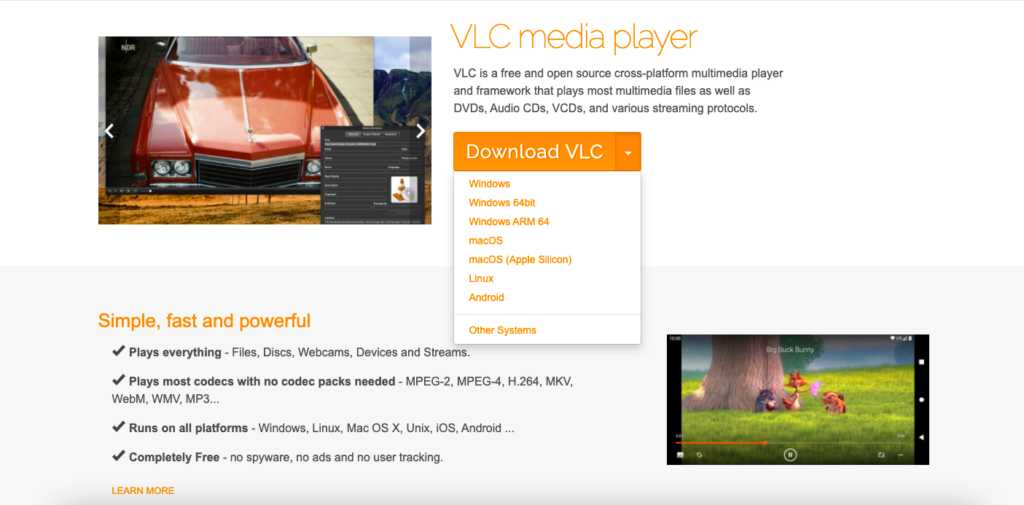
VLC Media Player là một trong những công cụ phổ biến nhất để tải video từ YouTube và thật dễ hiểu tại sao: đó là một nền tảng mã nguồn mở miễn phí giúp bạn dễ dàng tải xuống và xem nội dung video yêu thích của mình mọi lúc, mọi nơi.
Ưu và nhược điểm của VLC Media Player
Ưu điểm:
- Tương thích với macOS, Windows, iOS, Windows Phone và Android.
- Đi kèm với một loạt các tính năng tuyệt vời khác, bao gồm khả năng đăng ký podcast, chuyển đổi video YouTube sang MP3 và các định dạng tệp khác và truyền phát phương tiện.
- Hoàn toàn miễn phí
- Đáng tin cậy và được tin cậy rộng rãi
Nhược điểm:
- Tải xuống video phức tạp hơn một chút với VLC Media Player so với một số lựa chọn thay thế ClipGrab khác.
- Giao diện hơi cũ kỹ, hơi rườm rà
Cách tải xuống và sử dụng
Bạn có thể tải xuống VLC Media Player trực tiếp từ trang web của họ với một cú nhấp chuột đơn giản. Tuy nhiên, đảm bảo bạn đang tải xuống đúng phiên bản: có các phiên bản phần mềm khác nhau cho các loại thiết bị khác nhauvà bạn có thể chọn thiết bị của mình từ menu thả xuống ở bên trái, như thể hiện trong hình trên.
VLC Media Player mới là tải xuống miễn phí và sử dụng mãi mãi, nhưng trang web yêu cầu đóng góp để giúp họ tiếp tục công việc của mình. Khi gói cài đặt đã được tải xuống, hãy làm theo hướng dẫn để cài đặt VLC Media Player trên thiết bị của bạn.
Sau khi cài đặt hoàn chỉnh, bạn có thể bắt đầu tải video xuống. Quá trình này hơi phức tạp, vì vậy tôi sẽ trình bày từng bước một:
- Đầu tiên, hãy mở video bạn muốn tải xuống và sao chép URL.
- Sau đó, mở VLC Media Player trên máy tính của bạn và nhấp vào tab “Media”
- Chọn “Mở luồng mạng” từ danh sách thả xuống. Thao tác này sẽ mở Giao thức mạng.
- Dán URL video vào Giao thức mạng và nhấn “phát”.
- Khi video bắt đầu phát, hãy chuyển đến tab “Công cụ” và chọn “Thông tin giải mã”
- Bạn có thể cuộn xuống phần có tiêu đề “Vị trí” và sao chép văn bản bạn thấy ở đó.
- Sau đó, dán văn bản đã sao chép vào thanh địa chỉ trình duyệt trên thiết bị của bạn.
- Khi video mở ra, hãy nhấp chuột phải vào video đó và chọn tùy chọn “Lưu video”.
Phù! Đó là rất nhiều bước để làm theo so với nhiều đối thủ cạnh tranh của nó, làm cho nó không phải là lựa chọn trực quan hoặc thân thiện nhất cho người mới bắt đầu. Mặc dù vậy, Thật khó để tranh cãi với một công cụ mã nguồn mở, miễn phí cho phép bạn tải xuống và xem các video youtube yêu thích của mình bất cứ lúc nào.
6. Trình trợ giúp tải xuống video

Tải xuống video là một tiện ích mở rộng trình duyệt phổ biến có thể được sử dụng để tải xuống video từ nhiều nền tảng, làm cho nó trở thành một lựa chọn thay thế tuyệt vời cho ClipGrab. Nó có các phiên bản cho cả Chrome và Firefox, cũng như một ứng dụng đồng hành mã nguồn mở miễn phí mà bạn có thể tải xuống để hỗ trợ một số giao thức phát trực tuyến phức tạp nhất định.
Video Downloadhelper Ưu & Nhược điểm
Ưu điểm:
- Đó là một Firefox và Tiện ích mở rộng trình duyệt Chrome, có nghĩa là nó không cần phải được tải xuống thiết bị của bạn
- Đi kèm với rất nhiều tính năng độc đáo, bao gồm khả năng đưa URL vào danh sách đen để tránh nhìn thấy quảng cáo của chúng trong nội dung video đã tải xuống của bạn
- Cũng có thể được sử dụng để tải xuống và lưu các tệp hình ảnh.
- Cho phép tải xuống video đồng thời
Nhược điểm:
- Chỉ có thể tải xuống video từ một số trang web hạn chế
- Tiện ích mở rộng Chrome không tải xuống video từ YouTube (nhưng tiện ích mở rộng Firefox thì có)
Cách tải xuống và sử dụng
Video DownloadHelper là một tiện ích mở rộng của trình duyệt, có nghĩa là bạn sẽ cần tải xuống từ Google Chrome Web Store hoặc từ Trang web Tiện ích bổ sung của Trình duyệt Firefox. Khi bạn đã bật tiện ích mở rộng Video DownloadHelper cho trình duyệt của mình, việc tải xuống video thực sự không thể dễ dàng hơn.
Đầu tiên, hãy mở video bạn muốn tải xuống từ một trong các trang web được hỗ trợ của Video DownloadHelper. Ở bên phải của thanh URL, bạn sẽ thấy biểu trưng của Video DownloadHelper, trông giống như ba chấm đầy màu sắc.
Bấm vào biểu tượng nàyvà bạn sẽ thấy menu thả xuống gồm tất cả các video có sẵn có thể tải xuống. Chọn video bạn muốn từ danh sách, sau đó ngồi lại và xem Video DownloadHelper thực hiện tất cả công việc.
Tuy nhiên, có một số hạn chế. Video DownloadHelper chỉ hoạt động với một số trang web hạn chế, có nghĩa là bạn không thể tải video xuống từ bất kỳ đâu bạn muốn.
Và, cảm ơn Google Các hạn chế của Cửa hàng trực tuyến, bạn không thể sử dụng tiện ích mở rộng của Chrome để tải xuống video từ YouTube. Tuy nhiên bạn có thể tải xuống video YouTube từ tiện ích mở rộng của Firefox, vì vậy đây thực sự không phải là quá nhiều trở ngại.
Đối với các giao thức phát trực tuyến nâng cao hơn hoặc để thay đổi loại tệp, bạn sẽ cần cài đặt ứng dụng đồng hành của Video DownloadHelper trên máy tính của mình. Rất may, điều này là miễn phí và do đó cũng không quá bất tiện.
7. Trình tải xuống Snap

Trình tải xuống Snap là một sự thay thế giàu tính năng khác cho ClipGrab. Ngoài những điều cơ bản, với SnapDownloader, bạn có thể tải xuống phụ đề và tệp có siêu dữ liệu, thêm thông tin đăng nhập proxy, lên lịch tải xuống diễn ra vào những thời điểm cụ thể và hơn thế nữa.
Mặc dù nó chỉ tương thích với một số hệ điều hành hạn chế, SnapDownloader có rất nhiều tính năng bổ sung bao gồm chế độ tối độc đáo để xem thoải mái vào ban đêm.
Ưu và nhược điểm của SnapDownloader
Ưu điểm:
- Có thể tải xuống video từ 900 trang web ấn tượng, bao gồm YouTube, Facebook, Vimeo, Dailymotion và nhiều hơn nữa.
- Đi kèm với vô số tính năng thưởng tuyệt vời, bao gồm khả năng tải xuống phụ đề và cắt video đã tải xuống.
- Giấy phép trọn đời có giá hợp lý
- Giao diện người dùng đẹp, sạch sẽ
- Tốc độ cao để tải xuống đồng thời
Nhược điểm:
- Chỉ tương thích với macOS và Windows
Cách tải xuống và sử dụng
Truy cập vào Trang web SnapDownloader để tải xuống phiên bản macOS hoặc Windows miễn phí của họ hoặc đăng ký đăng ký trả phí với giá từ 7.99 đô la đến 19.99 đô la. Bạn cũng có thể mua giấy phép trọn đời với giá $ 29.99.
Sau khi đã tải xuống và cài đặt SnapDownloader, bạn có thể sử dụng thanh tìm kiếm trong ứng dụng để tìm kiếm video bạn muốn hoặc mở video trên một trang web khác và sao chép / dán URL vào ứng dụng SnapDownloader.
Khi bạn đã dán URL, bạn có thể điều chỉnh chất lượng và các cài đặt khác cho video. Sau đó, chỉ cần nhấn vào nút "tải xuống", và trong vòng vài phút ngắn ngủi, bạn sẽ sẵn sàng xem nội dung đã tải xuống của mình.
Để biết thêm thông tin, hãy truy cập trang web SnapDownloader ngay bây giờ
Bạn đang tìm kiếm một trình tải xuống video mạnh mẽ có thể xử lý tất cả các trang web yêu thích của bạn? Không cần tìm đâu xa ngoài SnapDownloader! Với nhiều tính năng ấn tượng, bao gồm khả năng tải xuống phụ đề và lên lịch tải xuống, SnapDownloader là công cụ hoàn hảo cho bất kỳ ai đang tìm kiếm một trình tải xuống video linh hoạt và đáng tin cậy.
8. Trình tải xuống YouTube của iTubeGo
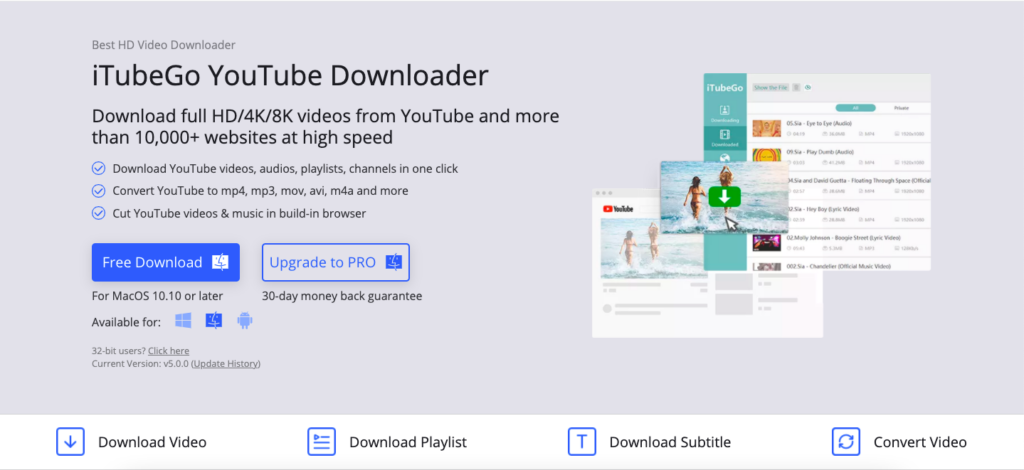
Trình tải xuống YouTube của iTubeGo là một sự thay thế đầy tính năng cho ClipGrab. Nó có giao diện thân thiện với người dùng và tương thích với các thiết bị Windows, Mac, iOS và Android.
Ưu và nhược điểm của iTubeGo YouTube Downloader Downloader
Ưu điểm:
- Đi kèm với một phiên bản miễn phí và một phiên bản trả phí cao cấp
- Đi kèm với các tính năng bổ sung, bao gồm khả năng trích xuất tệp MP3, chuyển đổi tệp video và hơn thế nữa.
- Tốc độ tải xuống siêu nhanh và khả năng tải xuống đồng thời
- Cũng hoạt động với các nền tảng truyền thông xã hội phổ biến, bao gồm TikTok, Facebook và Instagram
- Đảm bảo hoàn tiền trong 30 ngày và hỗ trợ khách hàng miễn phí
Nhược điểm:
- Tương thích với một số hệ điều hành hạn chế (không có phiên bản Linux)
Cách tải xuống và sử dụng
Cài đặt iTubeGo YouTube Downloader không thể dễ dàng hơn: chỉ cần truy cập trang web, chọn xem bạn muốn phiên bản miễn phí hay cao cấp và nhấn “tải xuống”. Sau khi quá trình tải xuống hoàn tất, hãy nhấp vào ứng dụng để khởi chạy nó trên thiết bị của bạn.
Đối với việc tải xuống video, đây cũng là một quá trình dễ dàng. Trước tiên, hãy mở video bạn muốn tải xuống và sao chép URL. Sau đó, truy cập ứng dụng iTubeGo, chọn tùy chọn “tải xuống” và chọn chất lượng video mong muốn của bạn.
Cuối cùng, dán URL vào ứng dụng, nhấn tải xuống và thế là xong: trước khi bạn biết điều đó, video của bạn sẽ được lưu trên thiết bị để bạn xem bất cứ lúc nào.

Bạn có thể tải xuống và sử dụng iTubeGo YouTube Downloader miễn phí hoặc trả phí cho phiên bản cao cấp của chúng để truy cập nhiều tính năng hơn.
Có bốn tùy chọn thanh toán cao cấp dành cho Windows, Mac và Android có giá từ 12.95 đô la đến 34.95 đô la và đi kèm với đảm bảo hoàn tiền trong 30 ngày.
9. Trình tải xuống video chuyên nghiệp

Nếu bạn đang muốn sử dụng tiện ích mở rộng của trình duyệt để tải xuống video thay thế cho ClipGrab, thì một lựa chọn tuyệt vời khác là Trình tải xuống video chuyên nghiệp.
Ưu và nhược điểm của Video Downloader Professional
Ưu điểm:
- Có thể lên lịch tải xuống sau
- Đã bật tải xuống chất lượng 4K
- Tải xuống video đơn giản bằng cách phát trực tuyến chúng
- Tải xuống video đồng thời
Nhược điểm:
- Không thể sử dụng để tải xuống video từ YouTube, Instagram, TikTok, Dailymotion hoặc Vk.
- Chỉ tương thích với Chrome
Cách tải xuống và sử dụng
Video Downloader Professional là một tiện ích mở rộng của Chrome có thể được bật cho trình duyệt của bạn từ Cửa hàng Chrome. Thật không may, gần đây họ đã phải hạn chế tải xuống từ một số trang web truyền thông xã hội và phát trực tuyến video phổ biến.
Những hạn chế là do Google Chính sách bản quyền của Chrome và mặc dù điều này hơi khó chịu, Video Downloader Professional vẫn có rất nhiều tính năng hấp dẫn, bao gồm quy trình tải xuống video đơn giản, sao chép / dán và khả năng lên lịch tải video vào những thời điểm cụ thể.
10. Trình tải xuống YouTube HD

Trình tải xuống YouTube HD là một giải pháp thay thế miễn phí tuyệt vời khác cho ClipGrab.
Ưu và nhược điểm của YouTube Downloader HD
Ưu điểm:
- Tốc độ tải xuống nhanh chóng cho video 4K
- Tương thích với Mac, Windows và Linux
- Hoàn toàn miễn phí (và không có quảng cáo gây phiền nhiễu)
- Tự động phát hiện và sao chép URL trong khi video đang phát
Nhược điểm:
- Không tải xuống đồng thời
Cách tải xuống và sử dụng
Bạn có thể tải xuống YouTube Downloader HD cho Mac, Windows hoặc Linux từ trang web của họ và làm theo hướng dẫn đơn giản để cài đặt nó trên thiết bị của bạn.
Bạn có thể tải xuống video bằng cách sao chép và dán URL vào ứng dụng YouTube Downloader HD hoặc bằng cách cho phép phần mềm tự động phát hiện URL của video khi chúng đang phát, giống như Video Download Professional.
YouTube Downloader HD cũng cho phép bạn lưu video dưới dạng tệp MP4 hoặc AVI, một lợi ích bổ sung vì các biểu mẫu tệp này tương thích với hầu hết các trình phát đa phương tiện.
Hỏi & Đáp
Bản án của chúng tôi
ClipGrab là một công cụ tuyệt vời để tải video miễn phí, nhưng nó không phải là lựa chọn duy nhất (hoặc nhất thiết là tốt nhất) hiện có. Nếu bạn muốn dễ dàng tải xuống các video yêu thích của mình để xem bất cứ lúc nào, có rất nhiều trình tải video và công cụ để bạn lựa chọn tốt hơn ClipGrab.
YouTube Premium là cách chính thức, được YouTube chấp thuận để tải video xuống khỏi trang web của họ, nhưng bạn không thể sử dụng cách này để tải xuống nội dung video từ bất kỳ trang web nào khác.
Nếu bạn không ngại tải xuống và cài đặt trình tải xuống video vào PC hoặc thiết bị của mình, thì AceThinker Video Keeper, 4K Video Downloader và VLC Media Player là một vài lựa chọn tuyệt vời.
Nếu bạn đang tìm kiếm một tiện ích mở rộng trình duyệt thay thế, các tùy chọn tốt nhất của bạn là Video DownloadHelper hoặc Video Downloader Professional.
Tất cả các tùy chọn trong danh sách của tôi đều có những ưu và nhược điểm riêng. Một số trong số họ chuyên về tốc độ hoặc tải xuống đồng thời, trong khi những người khác tương thích với nhiều trang web hơn hoặc cho phép bạn chỉnh sửa và thực hiện thay đổi đối với tệp video bạn tải xuống. Mỗi người dùng sẽ có những nhu cầu và ưu tiên cụ thể của riêng mình và chỉ bạn mới có thể quyết định lựa chọn thay thế Clip Grab nào phù hợp nhất với mình.